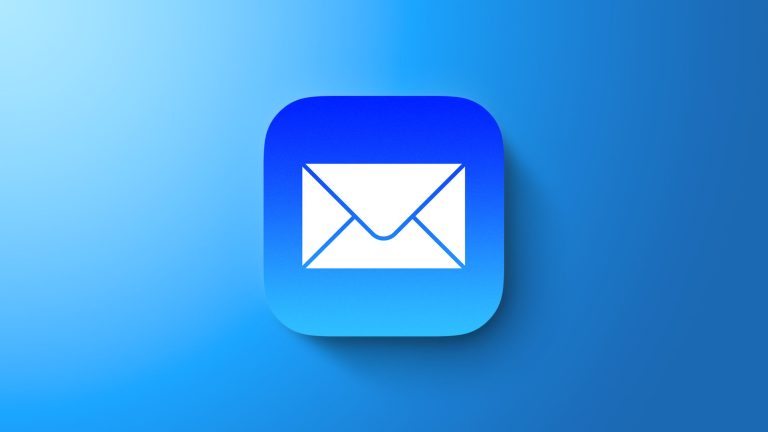قد يحدث معنا أن نقوم بالضغط على زر “إرسال” في رسالة بريد إلكتروني ومن ثم ندرك بأننا قد نسينا إرفاق ملف ما، والأسوأ أن نكون قد أرسلنا الرسالة إلى الشخص الخطأ، ومن هنا جاءت أهمية ميزة التراجع عن الإرسال في Apple Mail والمقدمة في iOS 16 و iPadOS 16 و macOS Ventura والتي تهدف إلى إنقاذك في مثل هذه المواقف، ولاسيما بأنّ التأخير الافتراضي الموجود لمدة 10 ثوانٍ يعتبر قصيراً وغير كافي.
والخبر السار هو أنه أصبح بإمكانك تمديد هذه المهلة قبل أن يرسل تطبيق Apple Mail رسالة البريد الإلكتروني بالفعل، مما يمنحك متسعاً من الوقت للتأكد من أنّ رسالة البريد الإلكتروني الذي أرسلتها قد أصبحت جاهزة لشق طريقها إلى مستلمها.
كيفية تغيير مدة التراجع عن الإرسال على iPhone و iPad
تعد ميزة “التراجع عن الإرسال” سهلة الاستخدام ولكنها في الواقع لا تلغي إرسال أي شيء. ما يحدث حقاً هو أن تطبيق Mail ينتظر مقداراً محدداً من الوقت تم تحديده مسبقاً قبل إرسال رسالتك وهذا ما يمنحك القدرة على إلغاء إرسالها.
ويمكنك الآن تمديد وقت التأخير الافتراضي حتى 20 ثانية أو حتى 30 ثانية، كما يمكنك إيقاف تشغيل ميزة Undo Send تماماً مما يعني أنك سترسل رسائل البريد الإلكتروني بدون أي تأخير كما كان عليه الحال في الإصدارات الأقدم من iOS و iPadOS.
لتمديد الوقت قم بفتح تطبيق الإعدادات ومن ثم قم بالتمرير لأسفل وانقر على البريد، وبمجرد وصولك إلى هنا قم بالتمرير وصولاً إلى أسفل الشاشة للعثور على إعداد “مدة التراجع عن الإرسال”، انقر فوقه واختر الإعداد المفضل لديك: إيقاف التشغيل ، أو 10 ثوانٍ، أو 20 ثانية، أو 30 ثانية.
الآن ستنتظر أي رسالة ترسلها حتى الوقت الذي حددته قبل الإرسال، وإذا لاحظت أن التأخير طويل جداً أو قصير جداً يمكنك دائماً العودة إلى هذه القائمة وتغيير الإعداد حتى تعثر على التوازن المناسب لك.
كيفية تغيير خيار “مدة التراجع عن الإرسال” على جهاز Mac
من حسن الحظ أن إصدار macOS من تطبيق Apple Mail قد تلقى أيضاً تحسينات كبيرة إلى جانب تحديث macOS Ventura ، بما في ذلك القدرة على إلغاء إرسال رسائل البريد الإلكتروني.
ويعد ضبط مدة تأخير الإرسال أمراً سهلاً على جهاز Mac تماماً كما هو الحال على جهاز iPhone أو iPad. فقط افتح تطبيق البريد ، ثم انتقل إلى الإعدادات في شريط القائمة وانتقل إلى علامة التبويب إنشاء. انظر الآن إلى منتصف الشاشة تقريباً وسترى خيارات الإرسال، انقر فوق “مدة التراجع عن الإرسال” الموجود في الأسفل وحدد تفضيلاتك: إيقاف التشغيل ، أو 10 ثوانٍ، أو 20 ثانية، أو 30 ثانية.
إنّ مدة 30 ثانية هي أقصى طول يمكنك تأخير الرسالة قبل إرسالها في الوقت الحاضر، ومن المحتمل أن تقوم Apple بتمديد هذا التأخير في المستقبل، ولكن 30 ثانية يجب أن تكون أكثر من الوقت الكافي لمعظم الأشخاص، وفي حال كنت بحاجة إلى مزيد من الوقت يمكنك دائماً جدولة الرسالة لإرسالها لاحقاً.
لا يستخدم الجميع تطبيق Mail بلا شك، ولكن اعتماداً على التطبيق الذي تستخدمه سيكون لديك خيارات مختلفة لإلغاء إرسال الرسائل، فعلى سبيل المثال يمكنك إلغاء إرسال رسائل البريد الإلكتروني في Gmail ، كما يوفر Microsoft Outlook هذا الخيار.
وسواء كنت تستخدم جهاز iPhone أو iPad أو Mac فمن السهل تخصيص وقت التأخير، ولا تنسى الميزات الجديدة المفيدة الأخرى في البريد، مثل القدرة على جدولة الرسائل لإرسالها لاحقاً بسهولة حيث يمنحك ذلك متسعاً من الوقت لتحرير المسودة إذا كنت تتذكر شيئاً تركته.